Transformando o SharePoint em um sistema inteligente com Power Platform
O SharePoint é uma poderosa ferramenta de colaboração e armazenamento de dados, amplamente adotada para gestão de documentos e trabalho…
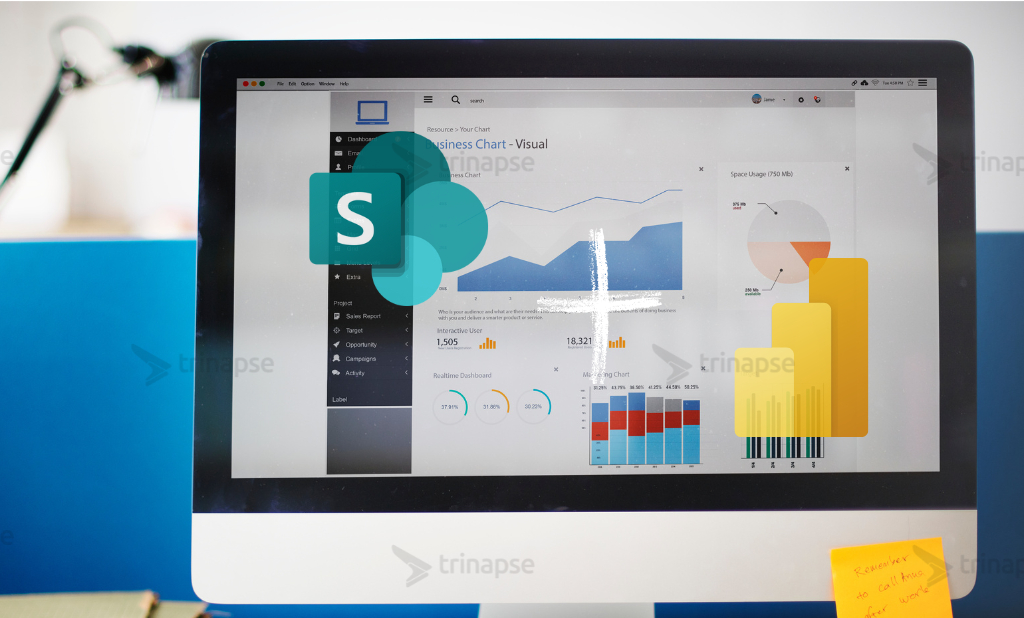
O Microsoft Power BI permite visualizar dados do SharePoint, criar relatórios e integrar dashboards em sites do SharePoint usando o web part do Power BI ou código incorporado. Este guia aborda como:
Embora o Power BI não suporte nativamente Direct Query para listas, uma solução alternativa é utilizar o Dataverse for Teams ou o Microsoft Synapse Link para exportar os dados para um banco de dados SQL gerenciado pela Microsoft.
Incorporar um relatório não concede acesso automático. Os usuários precisam de permissões adequadas no Power BI. Você pode:
Configurações ajustáveis incluem:
Ao utilizar Power BI com Dataverse ou Synapse Link, as organizações podem obter relatórios em tempo real, melhorando a tomada de decisão e a colaboração.
Veja também nosso artigo sobre O poder das operações em tempo real com SharePoint.

O SharePoint é uma poderosa ferramenta de colaboração e armazenamento de dados, amplamente adotada para gestão de documentos e trabalho…

O SharePoint Framework (SPFx) é um modelo de desenvolvimento baseado em cliente que permite criar soluções modernas e personalizadas para…

À medida que as organizações adotam cada vez mais o SharePoint Online para soluções de ambiente digital, a necessidade de…